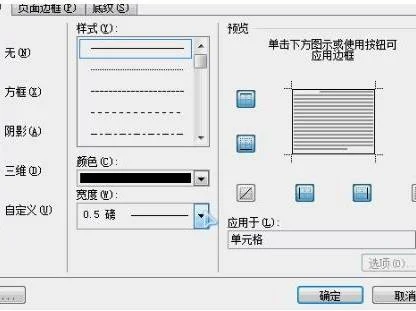1.WPS表格 怎么制作模板
这里介绍下用WPS表格做拼音田字格模板制作的过程:1、打开WPS表格,选定全部单元格。
然后单击“格式”→“行” →“行高”,在“行高”对话框中将行高设置为17;再单击“格式”→“列” →“列宽”, 在“列宽”对话框中将列宽设置为17,这样就将所有单元格就变成了一个个小正方形。2、先来设置“田”字格的格式。
用四个小正方形单元格构成一个“田”字格,选定A4:B5四个单元格,然后单击“格式”→“单元格”,打开“单元格格式”对话框。3、单击上部的“边框”标签,通过边框对田字格进行设置。
从右侧的“线条样式”中选择“虚线”,然后单击上方“预置”中的“内部”按钮;再从右侧的“线条样式”中选择“细实线”,然后再单击上方“预置”中的“外边框”按钮,最后单击“确定”退出。这样一个“田”字格就制作好了。
4、下面单击一下“常用工具栏”中的“打印预览”按钮,看一看这个“田”字格是否符合要求。预览的主要目的不是看这个“田”字格,而是让窗口中出现页面右侧的边界虚线。
5、保持A4:B5四个单元格的选定状态,把鼠标指向选定区域右下方的填充柄,然后向右拖动鼠标至右侧的边界虚线,通过自动填充设置出一行“田”字格。6、然后再来设置拼音格的格式。
选定第一行的单元格A1:AB1,单击“合并及居中”按钮,然后打开“边框”按钮的下拉菜单,选择“全部框线”。保持该单元格的选定状态,把鼠标指向右下方的填充柄,拖动鼠标填充至第三行,设置出拼音格。
此时拼音格的高度是田字格的1.5倍,不符合常规,稍后一并调整。7、选定A1:AB5,然后用鼠标拖动填充柄向下填充。
因为拼音格比较高,还需要调整使其变低,所以填充时要超过下边界几行。8、填充结束后,再把拼音格的高度调低。
开始用排序的方法不行,用筛选的方法可以实现。9、在边界线外侧的单元格AC1:AC3中输入a,AC4:AC5中输入b。
然后选定AC1: AC5,拖动填充柄向下填充至表尾。这样拼音格行末对应的都是a,田字格行末对应的都是b。
10、单击AC1,然后单击“数据”→“筛选” →“自动筛选”,则AC1单元格右侧会出现一个下拉列表按钮。单击该按钮,从下拉列表框中选择“a”,则编辑窗口中就只剩下行尾是“a”的行了。
11、选定这些行,单击“格式”→“行” →“行高”, 在“行高”对话框中将行高设置为9,单击“确定”。然后再单击AC1单元格右侧的下拉列表按钮,从下拉列表框中选择“全部”,则调整好的拼音田字格就全部显示出来了。
12、最后将AC列隐藏或删除,再将超出下边界的表格删除,拼音田字格就大功告成了。
2.急~~~怎么用word或者wps制作模版打印证件呀
您可以用office2007中的publisher 2007,然后制作个模板进去。再把学生的姓名、性别之类的做成一个excel
然后执行“工具→邮寄和目录→邮件合并”命令,根据向导选择“使用现有列表”,并单击“下一步,创建或连接收件人列表”,选择前面创建的“获奖名单”工作表作为邮件合并的数据源,把姓名、性别之类数据项插入到证书模板中对应的位置,单击“下一步:创建合并出版物”,选择“打印预览”可以查看证书的预览效果,如果满意就可以批量打印了。
3.wps office6 怎么制作模板
1)设置好符合自己需求的文件格式,点击“文件”─“另存为”,在“保存类型”中选择“WPS文字2005模板文件(*.WPT)”,设置文件名“123.wpt”,系统会将其保存在模板所在的文件夹中(C:\Documents and Settings\用户名\Application Data\Kingsoft\office6\templates)根据操作系统安装位置和用户名的不同而略有不同。
2)点击“文件”─“新建”或者按CTRL+F1调出任务窗格,点击其右下方“本机上的模版”,弹出的对话框中勾选上"设为默认模版"。以后每次新建文档选择从模版新建即可(常用工具栏中新建快捷键有下拉三角,点击即可看到)
注:以上操作只是符合再次新建文档为自己实际需求,但开启WPS文字时还是原来的默认模版格式,接下来的操作可实现一开启WPS文字打开文档就是我们需求的格式:
关闭WPS OFFICE 2005 进入目录C:\Documents and Settings\用户名\Application Data\Kingsoft\office6\templates,删除其中的“Normal.wpt”(建议拷贝此文件备份到其它位置),把刚建立的“123.wpt”改“Normal.wpt”,这样操作后再启动WPS OFFCIE 2005 时,默认打开的模版就是实际需求的格式。
注:以上路径需要开启显示系统所有隐藏文件和系统受保护的文件才能看到此路径(我的电脑-工具-文件夹选项-查看中设置)
4.怎么制作WPS模板啊
1.打开WPS文字,点击文件--页面设置,按照我通常的习惯,设置页边距和装订线,读者可以根据自己爱好设定。
2.然后点击格式--段落,调整为首行缩进2字符,这样美观一些。
3.为了便于读者们的理解,我在WPS文字中插入图片,方便更好的演示。
4.图片插好之后,然后根据自己需要添加一些框架,按下F12,另存为WPS模版文件(*.wpt)格式,点击保存。
5.打开刚才文档保存的文件夹,将原来的模版Normal.wpt进行备份,然后把新建的模版重命名为Normal.wpt即可。这样新建WPS文字就会带上设置的模版了。